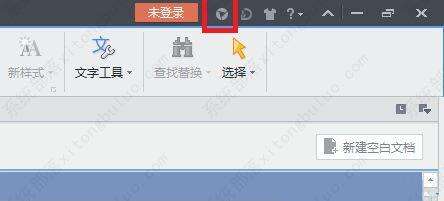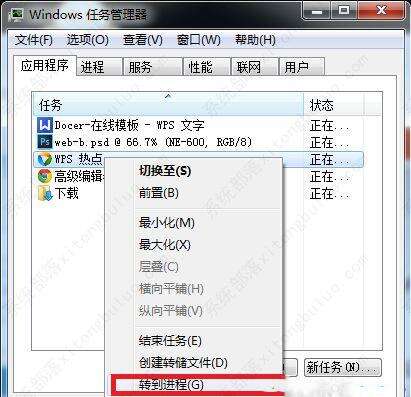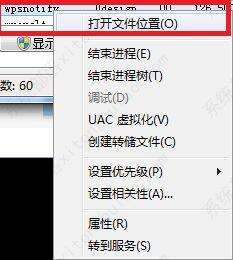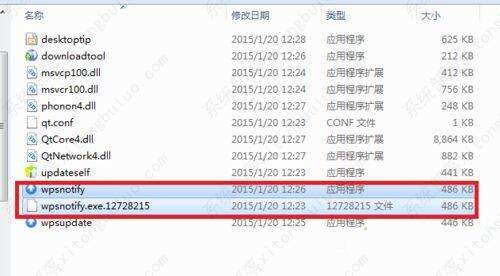WPS热点怎么删除 永久删除WPS热点的方法
办公教程导读
收集整理了【WPS热点怎么删除 永久删除WPS热点的方法】办公软件教程,小编现在分享给大家,供广大互联网技能从业者学习和参考。文章包含414字,纯文字阅读大概需要1分钟。
办公教程内容图文
3、确认启动后打开任务管理器;
4、找到WPS热点单击右键,然后点击转到进程;
5、接着单击右键,打开文件位置;
6、将文件删除即可;
7、两个文件都要删除;
8、接着打开WPS确认图标是否还在!如果还在就就重复一遍操作,WPS可能会隐藏文件避免删除!所以要记得查看图标是否还在!
9、重复一遍之后我们就会发现,WPS热点再也不见了!赶紧去试试吧!
办公教程总结
以上是为您收集整理的【WPS热点怎么删除 永久删除WPS热点的方法】办公软件教程的全部内容,希望文章能够帮你了解办公软件教程WPS热点怎么删除 永久删除WPS热点的方法。
如果觉得办公软件教程内容还不错,欢迎将网站推荐给好友。